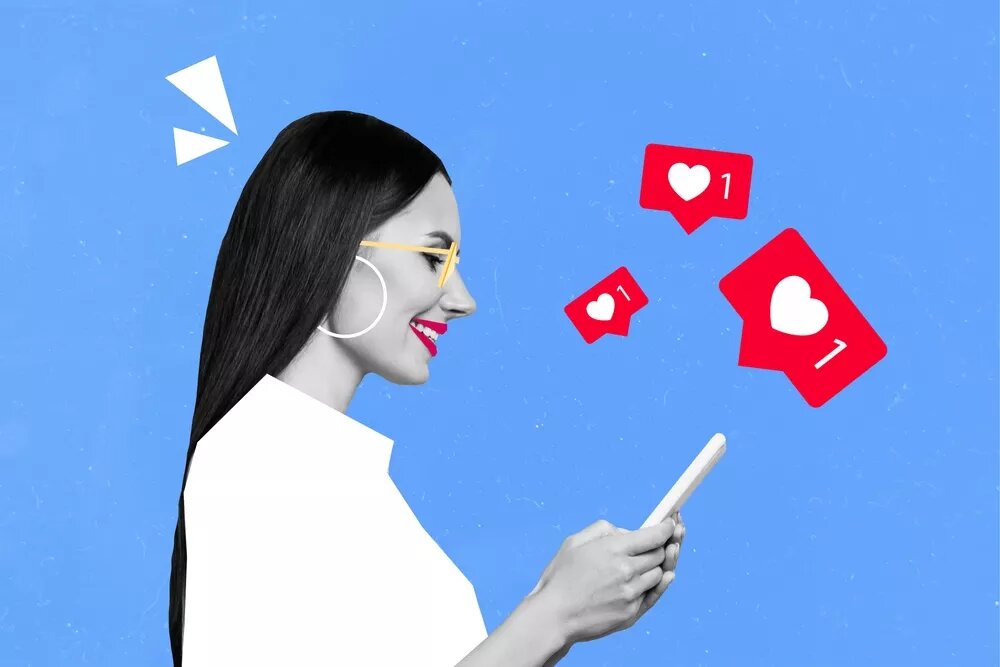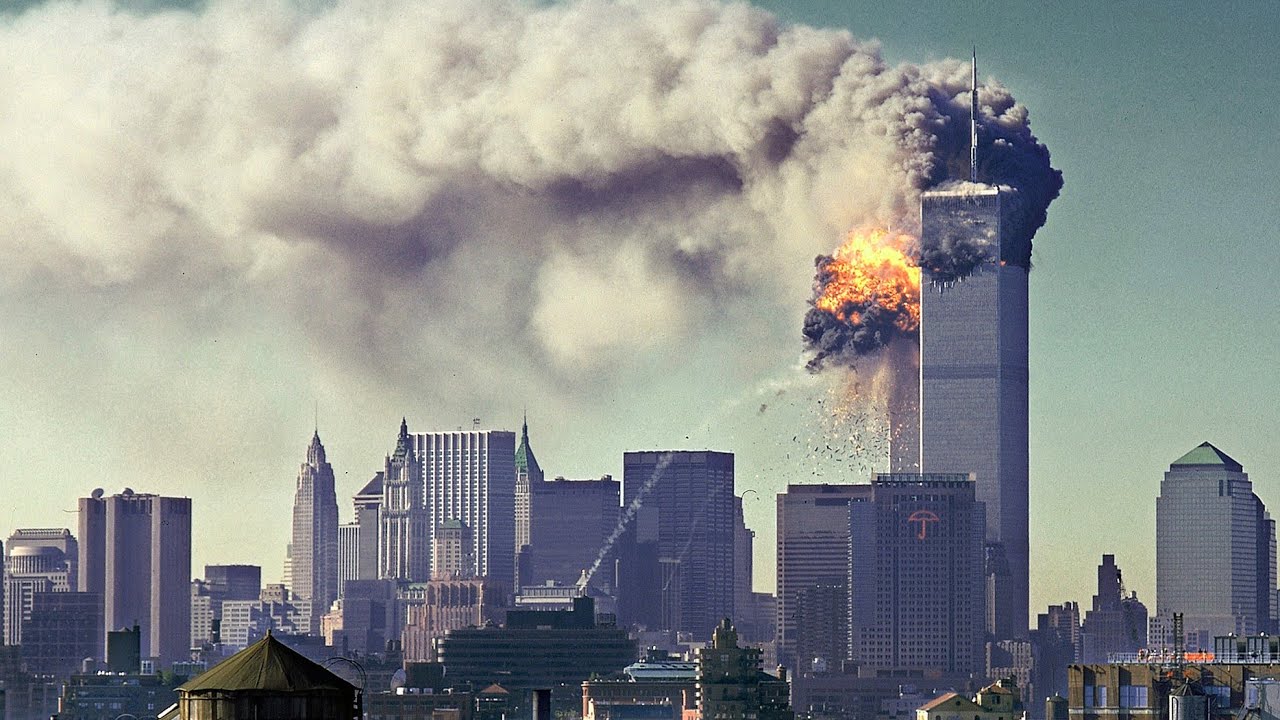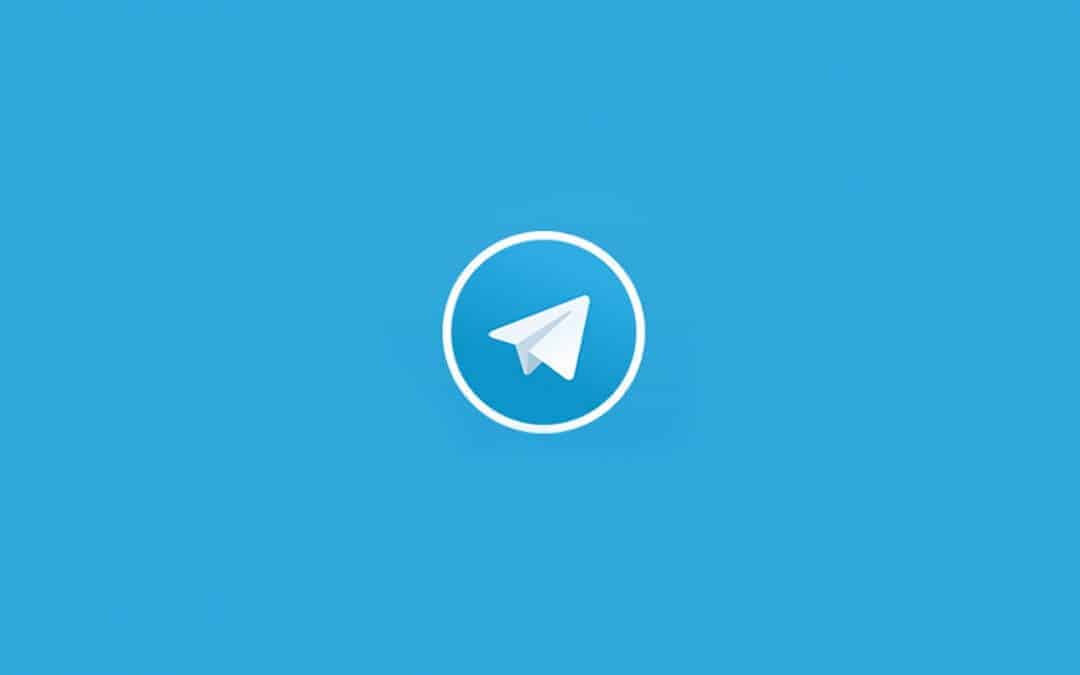Comment utiliser des applications Android sur un PC Windows ?
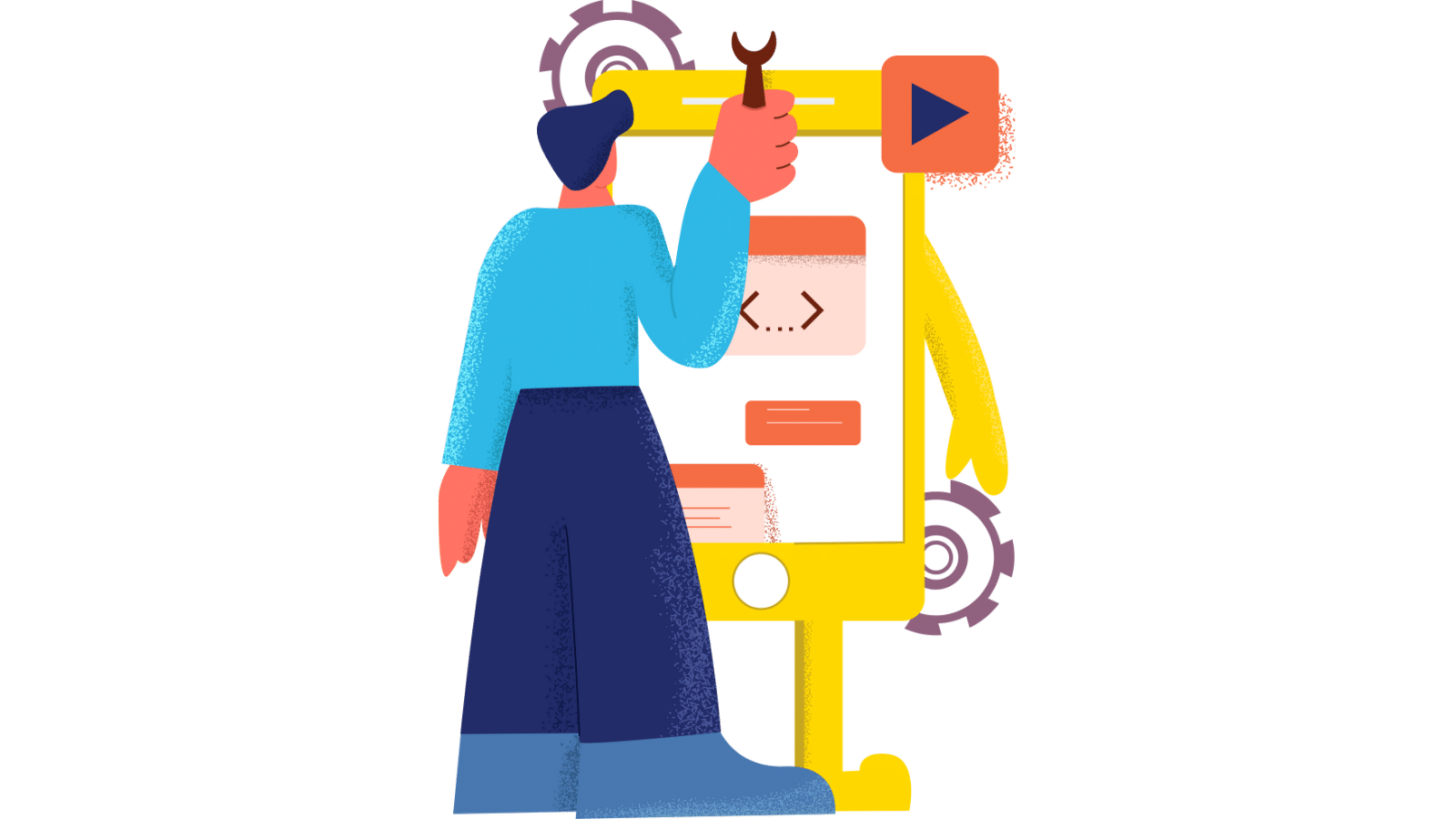
Si vous êtes souvent engagé sur votre PC et ratez des messages importants sur votre téléphone portable, il existe une solution : exécuter vos applications mobiles directement sur votre PC sous Windows. Cet article vous présente différentes méthodes pour exécuter vos applications Android sur votre ordinateur.
Les applis Android peuvent t’elle fonctionner sous Windows ?
Comme vous le savez certainement, il est possible d’exécuter des applications Android sur PC sans aucune restriction. Que vous utilisiez Windows 10 ou Windows 11, vous avez la possibilité d’ouvrir des applications mobiles sur votre ordinateur. Cela vous permet de recevoir toutes les alertes de notification directement sur Windows et même de profiter de vos jeux préférés sur un PC.
Utiliser des applications Android sur Windows avec Phone Mirror
Tenorshare Phone Mirror est un outil qui vous permet de créer un miroir de votre téléphone Android sur un PC via un câble USB. Compatible avec Windows 7/8/8.1/10/11, il vous permet d’afficher l’écran de votre téléphone Android sur votre ordinateur et d’utiliser les applications Android en utilisant le clavier et la souris. Suivez les étapes ci-dessous pour exécuter facilement des applications Android sur Windows.
Pour exécuter des applications Android sur votre PC avec Tenorshare Phone Mirror , suivez ces étapes simples :
- Téléchargez et installez Tenorshare Phone Mirror sur votre ordinateur.
- Connectez votre téléphone mobile au PC à l’aide d’un câble de données USB et assurez-vous d’avoir activé le débogage USB dans les options du développeur sur votre téléphone.
- Lancez le programme Phone Mirror sur votre PC.
- Cliquez sur l’icône « Mirror » pour mettre en miroir votre téléphone sur le PC. Vous verrez désormais l’écran de votre téléphone Android sur votre ordinateur.
- Vous pouvez maintenant lancer n’importe quelle application sur votre téléphone Android et les contrôler à l’aide de votre souris et de votre clavier depuis le PC.
Utiliser des applications Android sur Windows avec Your Phone
Grâce à l’application intégrée Your Phone de Microsoft, vous pouvez utiliser des applications Android sur Windows 10 et Windows 11. Elle permet de recevoir des appels téléphoniques, des SMS, d’accéder aux photos et applications Android. Cependant, cette fonctionnalité n’est pleinement compatible qu’avec certains téléphones Samsung équipés d’Android 9 et plus. Pour les autres téléphones Android, vous pouvez toujours accéder aux messages et photos.
Voici comment exécuter des applications Android sur votre PC :
- Téléchargez l’application Your Phone Companion (ou l’application Link to Windows préinstallée pour certains téléphones Samsung) sur votre téléphone mobile depuis le Google Play Store.
- Connectez-vous à votre compte Microsoft sur les deux applications, sur votre téléphone et sur votre PC.
- Sur votre PC, ouvrez l’application Your Phone et cliquez sur « Démarrer ». Associez ensuite les deux applications en scannant le code QR qui s’affiche.
- Terminez la configuration et voilà ! Vous pouvez désormais exécuter des applications Android sur votre PC équipé de Windows 10 ou d’une version supérieure.
Comment utiliser des applications Android sur Windows 11
Avec l’arrivée de Windows 11, Microsoft permet d’installer directement des applications Android sur les PC via la boutique d’applications Amazon. Toutefois, cette fonctionnalité n’est pas encore largement accessible, étant réservée aux canaux Dev et Beta. Ainsi, certains utilisateurs pourront déjà profiter de cette expérience similaire à l’utilisation d’un smartphone Android sur leur PC. Mais pour la majorité des utilisateurs, il faudra attendre qu’elle soit disponible pour tous. Dans l’attente, les utilisateurs pourront bénéficier de cette fonctionnalité dès qu’elle sera rendue accessible pour l’ensemble des utilisateurs de Windows 11.
Utiliser un émulateur pour installer des applications Android sur PC
Les émulateurs sont depuis longtemps une solution pour exécuter des applications Android sur Windows. Il suffit d’installer un émulateur sur votre PC et de vous connecter à votre compte Google pour accéder au Google Play Store et télécharger les applications Android de votre choix. Deux émulateurs couramment utilisés sont Android-x86 et MEmu Play.
- Android-x86 : Réputé pour sa qualité, Android-x86 permet d’activer les services Google, d’accéder aux applications Android sur PC, de recevoir des notifications, et de bénéficier d’une compatibilité avec la souris et le clavier. Il offre également la possibilité de créer plusieurs bureaux pour des tâches diverses, procurant ainsi une expérience mobile complète sur PC.
- MEmu Play : Principalement utilisé pour jouer à des jeux Android sur PC avec une meilleure expérience grâce à la prise en charge du clavier et de la souris. MEmu Play offre des fonctionnalités supplémentaires telles que la capture d’écran, l’accès au GPS, l’enregistrement de l’écran et la cartographie des touches. Vous pouvez exécuter les APK sur Windows en téléchargeant les applications dans cet émulateur.
Conclusion
Différentes méthodes permettent d’exécuter des applications Android sur PC. Pour un miroir d’écran fluide, Tenorshare Phone Mirror est idéal. Pour les utilisateurs de Windows 10 ou 11 avec un téléphone Samsung, Your Phone de Microsoft est pratique. Les émulateurs Android (Android-x86 et MEmu Play) sont parfaits pour les jeux. Windows 11 avec la boutique Amazon offre une option d’installation directe d’applications Android. Choisissez selon vos préférences et besoins pour une expérience mobile améliorée sur votre ordinateur.